
ວິທີທີ່ 1: ຄູນ cell cell
ສໍາລັບການຄູນຈຸລັງໃນ Excel, ບໍ່ມີຄຸນລັກສະນະພິເສດ, ດັ່ງທີ່ນັກພັດທະນາໄດ້ເຮັດກັບ Sums. ການຈັດຕັ້ງປະຕິບັດນີ້ມັກທີ່ສຸດແມ່ນສິ່ງທີ່ຈໍາເປັນທີ່ສຸດ, ເພາະວ່າເມື່ອຄູນເລກຈໍານວນຫຼວງຫຼາຍ, ຜູ້ໃຊ້ສ່ວນຫຼາຍຈະໄດ້ຮັບຜົນທີ່ຈະຕ້ອງຍົກສູງຂື້ນກັບພື້ນຖານຂອງ E. ເຖິງຢ່າງໃດກໍ່ຕາມ, ຈໍານວນຫຼາຍຈຸລັງທີ່ມີຫຼາຍໃນອີກບ່ອນຫນຶ່ງທີ່ບໍ່ມີບັນຫາ.
- ໃນຫ້ອງທີ່ເຫມາະສົມ, ຂຽນປ້າຍ "=", ເຊິ່ງຫມາຍເຖິງການເລີ່ມຕົ້ນຂອງການບັນທຶກສູດ.
- ເນັ້ນໃຫ້ເຫັນຫ້ອງທໍາອິດເພື່ອໃຫ້ຊື່ຂອງມັນຖືກສະແດງຫຼັງຈາກທີ່ມີອາການສະເຫມີພາບ.
- ໃສ່ເຄື່ອງຫມາຍ "*" ຫມາຍເຖິງການຄູນ.
- ໃນວິທີການດຽວກັນ, ເນັ້ນແຕ່ຫ້ອງທີສອງແລະຢືນຢັນການສ້າງສູດໂດຍກົດປຸ່ມ Enter.
- ໃນປັດຈຸບັນໃນຫ້ອງນີ້ຜົນໄດ້ຮັບຈະຖືກສະແດງ, ແລະສູດຂອງມັນເອງແມ່ນສະແດງຢູ່ໃນສະຕິງຂ້າງເທິງ.
- ທ່ານສາມາດເພີ່ມຈຸລັງເພີ່ມເຕີມສໍາລັບການຄູນຫຼືປະສົມປະສານການດໍາເນີນຄະນິດສາດທີ່ແຕກຕ່າງກັນ, ແຕ່ພິຈາລະນາວ່າໂປແກຼມມີຂີດຈໍາກັດໃນການສະແດງຈໍານວນຈໍານວນຫລວງຫລາຍ.
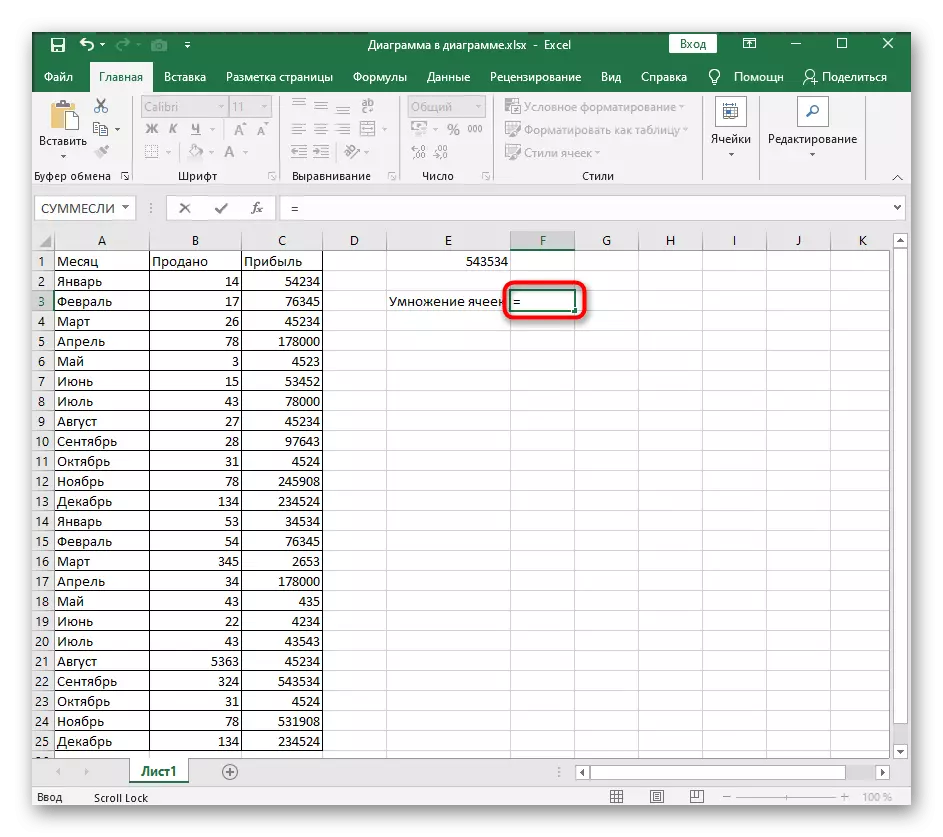
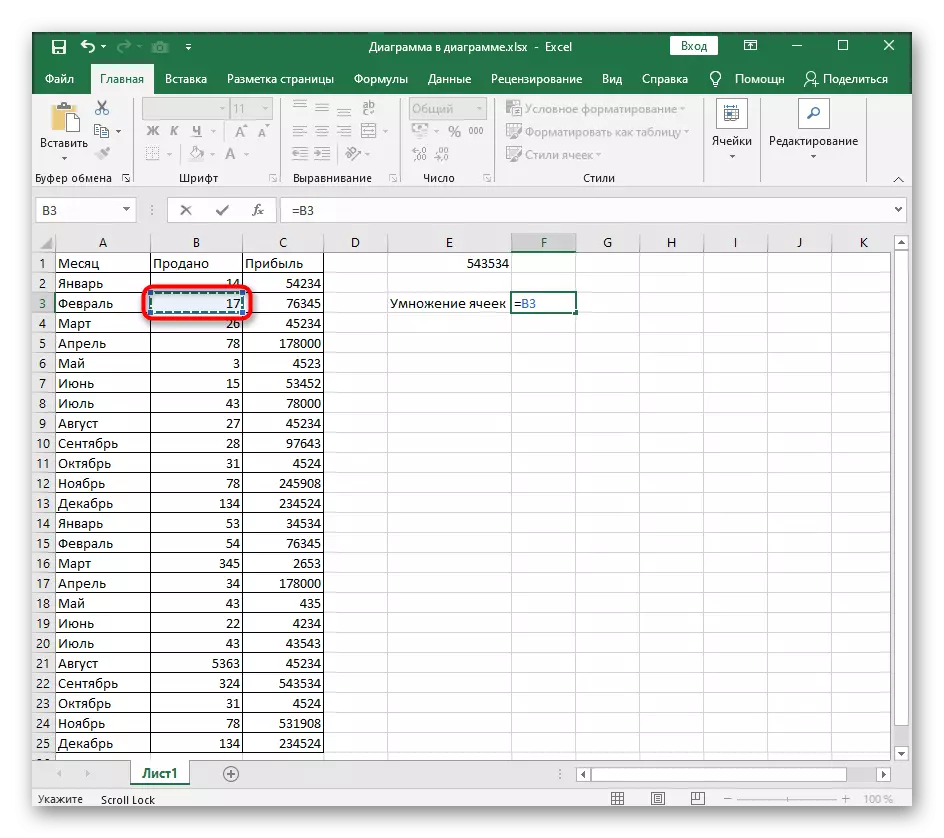


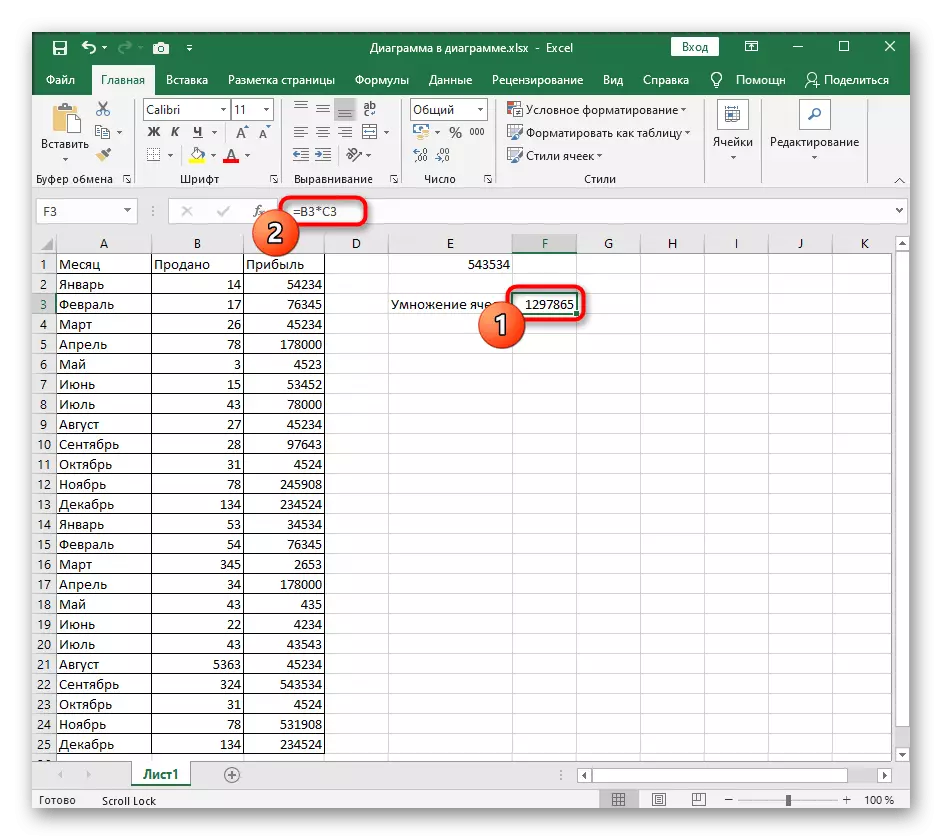
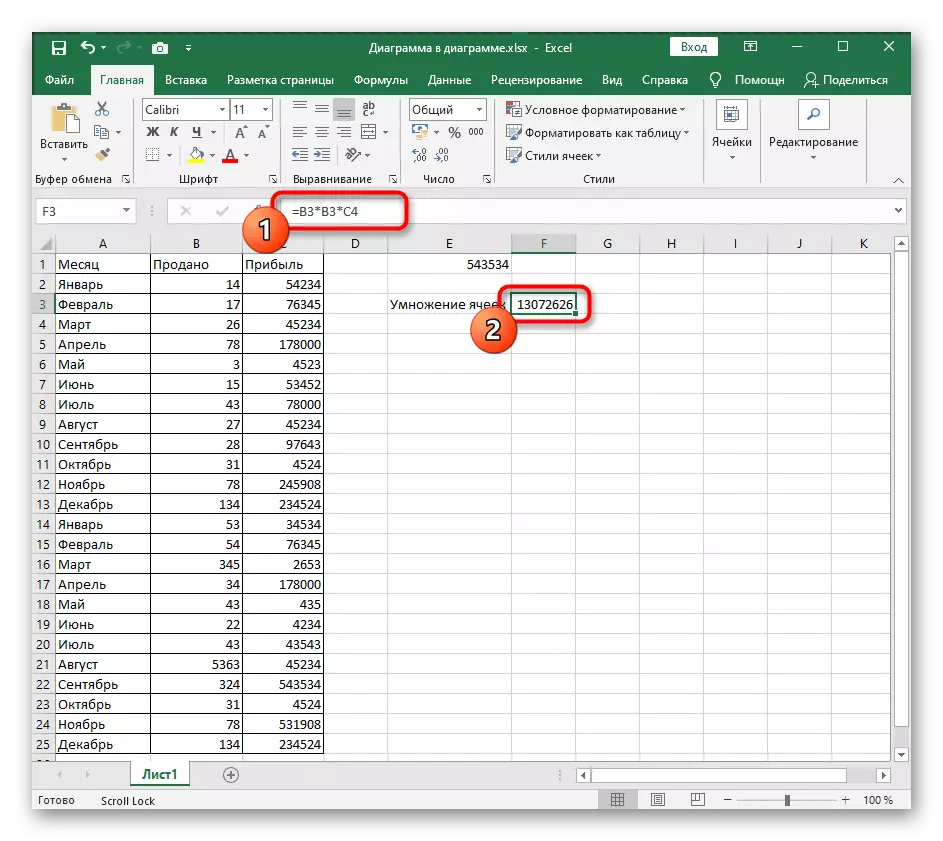
ໃນຕອນທ້າຍຂອງບົດຂຽນ, ມັນໄດ້ຖືກອະທິບາຍກ່ຽວກັບບັນຫາທີ່ກ່ຽວຂ້ອງກັບຈຸລັງຂອງຈຸລັງ, ສະນັ້ນຖ້າມີບາງສິ່ງບາງຢ່າງລົ້ມເຫລວ, ເປີດໃຫ້ພາກນີ້ແລະຊອກຫາວິທີການແກ້ໄຂທີ່ເຫມາະສົມ.
ວິທີທີ່ 2: ການຄູນຂອງຈຸລັງໂດຍຈໍານວນ
ຖ້າທ່ານສາມາດຄູນຫນຶ່ງຫ້ອງຫນຶ່ງໄປຫາອີກຫນ່ວຍຫນຶ່ງ, ມັນຫມາຍຄວາມວ່າບໍ່ມີຫຍັງເຈັບເປັນຈຸລັງທີສອງເພື່ອປ່ຽນແທນຈໍານວນທີ່ຈໍາເປັນ. ຫຼັງຈາກນັ້ນສູດຈະເປັນອີກອັນຫນຶ່ງ, ແຕ່ບໍ່ແມ່ນພື້ນຖານ.
- ກະລຸນາໃສ່ເນື້ອໃນຂອງສາຍດັ່ງທີ່ສະແດງໃນວິທີການທີ່ຜ່ານມາ, ແຕ່ຢ່າຕື່ມຂໍ້ມູນໃນຫ້ອງທີສອງ.
- ແທນທີ່ຈະ, ຕື່ມປ້າຍຄູນແລະຂຽນເລກສໍາລັບການດໍາເນີນງານທາງຄະນິດສາດ.
- ການດັດແກ້ທີ່ສົມບູນໂດຍການກົດເຂົ້າໄປໃນ Enter, ແລະເບິ່ງສິ່ງທີ່ເກີດຂື້ນໃນທີ່ສຸດ.



ນອກຈາກນີ້ຍັງສົມທົບການຄູນຈຸລັງໄປຫາຈຸລັງອື່ນໆແລະຕົວເລກຫຼືເພີ່ມການດໍາເນີນຄະນິດສາດອື່ນໆ, ຢ່າລືມຕາມລໍາດັບຂອງການປະຫານຊີວິດຂອງພວກເຂົາ. ຖ້າທ່ານຕ້ອງການໃສ່ບາງສິ່ງບາງຢ່າງໃນບູລິມະສິດ, ໃຊ້ວົງເລັບເພື່ອແຕ່ງຕັ້ງການກະທໍາ. ການບັນທຶກສູດດັ່ງກ່າວໃນ Excel ປະຕິບັດຕາມກົດລະບຽບມາດຕະຖານຂອງຄະນິດສາດ.
ວິທີທີ່ 3: ຄູນໂດຍຄົງທີ່
ຄົງທີ່ເອີ້ນວ່າເລກຄົງທີ່, ແລະໃນກໍລະນີຂອງຈຸລັງໃນຕາຕະລາງເອເລັກໂຕຣນິກ, ມັນເຮັດຫນ້າທີ່ເປັນມູນຄ່າຄົງທີ່. ເພື່ອເຮັດສິ່ງນີ້, ໃຫ້ໃຊ້ເຄື່ອງຫມາຍ "$" $ "ທີ່ສະແດງເຖິງການສ້າງທີ່ຄົງທີ່. ດຽວນີ້, ໃນເວລາທີ່ຍ້າຍໂຕະຫຼືຄັດລອກມັນ, ຫ້ອງຈະບໍ່ຍ້າຍໄປມາ. ຖ້າທຸກຢ່າງຈະແຈ້ງໃນການສ້າງສູດ, ຈາກນັ້ນໃຫ້ອ່ານກ່ຽວກັບການແກ້ໄຂຫ້ອງໃນຫນຶ່ງໃນບົດຂຽນຕໍ່ໄປນີ້.
ອ່ານເພິ່ມເຕິມ: ການເພີ່ມ $ ລົງທະບຽນໃນ Microsoft Excel

ການແກ້ໄຂບັນຫາທີ່ເປັນໄປໄດ້ກັບການຄູນຈຸຍະ
ເກືອບທຸກບັນຫາທີ່ເກີດຂື້ນໃນເວລາທີ່ພະຍາຍາມທີ່ຈະຄູນຄຸນຄ່າຫຼືສ້າງສູດອື່ນທີ່ກ່ຽວຂ້ອງກັບຮູບແບບຫ້ອງການທີ່ບໍ່ຖືກຕ້ອງ. ເພື່ອກວດສອບແລະແກ້ໄຂສະຖານະການນີ້, ທ່ານສາມາດອ່ານບົດຄວາມລະຄອນໃນເວັບໄຊທ໌ຂອງພວກເຮົາ, ເຊິ່ງອຸທິດໃຫ້ແກ້ໄຂຈໍານວນເງິນ, ແຕ່ຍັງເຫມາະສົມໃນຄວາມເປັນຈິງໃນປະຈຸບັນ.
ອ່ານເພິ່ມເຕິມ: ການແກ້ໄຂບັນຫາດ້ວຍການຄິດໄລ່ຈໍານວນຈຸລັງທີ່ເລືອກໃນ Microsoft Excel

